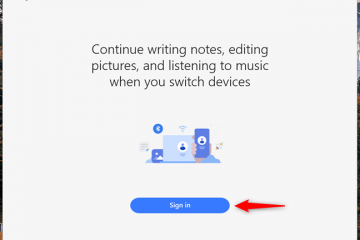การช่วยให้ลูกของคุณนำทางอินเทอร์เน็ตอย่างปลอดภัยเป็นสิ่งสำคัญของการเลี้ยงดูที่ทันสมัย ด้วยเนื้อหาจำนวนมากเพียงไม่กี่คลิกคุณต้องมีเครื่องมือที่เหมาะสมในการกรองสิ่งที่เด็กสามารถมองเห็นได้ Microsoft Edge เบราว์เซอร์เริ่มต้นที่มาพร้อมกับ Windows มีตัวเลือกในตัวเพื่อบล็อกเว็บไซต์และผลการค้นหาตัวกรอง คุณสมบัติเหล่านี้ได้รับการออกแบบมาเพื่อลดความเสี่ยงของการเข้าถึงเนื้อหาที่ไม่เหมาะสมของบุตรหลานของคุณลดการรบกวนทางออนไลน์และส่งเสริมพฤติกรรมการเรียกดูที่ปลอดภัยตั้งแต่อายุยังน้อย นี่คือวิธีการทำงาน:
หมายเหตุ: ในการใช้คุณสมบัติการกรองเนื้อหาใน Microsoft Edge ลูกของคุณจะต้องเป็นส่วนหนึ่งของกลุ่มผู้ใช้ Microsoft Family ของคุณ หากคุณยังไม่ได้ตั้งค่าให้ทำตามคำแนะนำทีละขั้นตอนของเราเกี่ยวกับวิธีการเพิ่มบัญชีเด็กลงใน Windows 10 หรือวิธีเพิ่มบัญชีเด็กลงในพีซี Windows 11 ของคุณขึ้นอยู่กับเวอร์ชัน Windows ที่คุณใช้ เมื่อคุณรวมลูกของคุณไว้ในกลุ่มครอบครัวคุณสามารถเริ่มบังคับใช้การ จำกัด เว็บไซต์และข้อ จำกัด ด้านเนื้อหา เพื่อให้แน่ใจว่าพวกเขาทำงานลูกของคุณควรใช้เฉพาะบัญชีที่คุณสร้างขึ้นสำหรับเขาหรือเธอและไม่ควรเข้าถึงรหัสผ่านของบัญชีผู้ใช้ที่ใช้โดยผู้ปกครอง
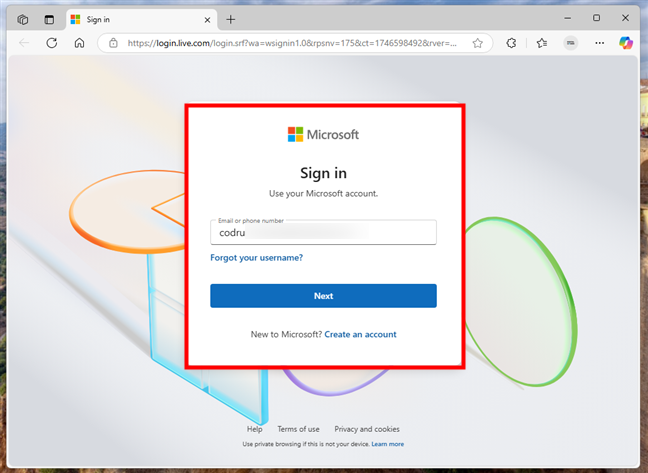
วิธีการตั้งค่าตัวกรองและบล็อกไซต์ ผลลัพธ์และการสร้างสภาพแวดล้อมการท่องเว็บที่ปลอดภัยยิ่งขึ้นสำหรับลูกของคุณได้รับการจัดการออนไลน์ คุณสมบัติเหล่านี้เป็นส่วนหนึ่งของ Microsoft Family Safety ซึ่งเป็นแดชบอร์ดบนเว็บที่คุณสามารถดูกิจกรรมและใช้การตั้งค่าสำหรับเด็กแต่ละคนเป็นรายบุคคลตามอายุและความต้องการของพวกเขา เมื่อกำหนดค่าแล้วกฎที่คุณตั้งค่าจะนำไปใช้กับเบราว์เซอร์ Microsoft Edge ทั้งหมดโดยอัตโนมัติซึ่งบัญชีของบุตรหลานของคุณลงชื่อเข้าใช้ไม่ว่าจะใช้แล็ปท็อป Windows, Xbox หรือแม้แต่โทรศัพท์หรือแท็บเล็ต Android แม้ว่ามันจะไม่ทำงานบน iPhone ต้องบอกว่านี่คือสิ่งที่คุณต้องทำ:
ขั้นตอนที่ 1: เปิดโปรไฟล์บุตรหลานของคุณในความปลอดภัยของครอบครัว Microsoft
บนคอมพิวเตอร์หรืออุปกรณ์อื่น ๆ ที่คุณอาจมีอยู่รวมถึงสมาร์ทโฟน Android ของคุณ จากนั้นลงชื่อเข้าใช้โดยใช้บัญชี Microsoft ของคุณ คุณควรใช้บัญชี Microsoft ที่ตั้งค่าเป็นผู้ปกครองและผู้จัดงานครอบครัว
เข้าถึงโปรไฟล์ของเด็กใน Microsoft Family Safety
ขั้นตอนที่ 2: เข้าถึงการตั้งค่าบัญชีของบุตรหลาน
ที่มุมบนขวาของหน้าโปรไฟล์บุตรหลานของคุณคลิกปุ่มการตั้งค่า ข้างใต้มันบอกว่าจัดการ
คลิกปุ่มการตั้งค่าในมุมบนขวา
หน้าต่างการตั้งค่าบัญชีป๊อปอัพของเด็กค้นหาส่วนการจัดอันดับอายุ ค่านี้มักจะถูกตั้งค่าโดยอัตโนมัติโดย Microsoft ตามวันเกิดที่คุณป้อนเมื่อสร้างบัญชีลูกของคุณและควรตรงกับอายุจริงของพวกเขา ถึงกระนั้นก็เป็นความคิดที่ดีที่จะตรวจสอบอีกครั้งว่ามันถูกต้อง นอกจากนี้คุณยังสามารถปรับด้วยตนเองหากคุณต้องการใช้ข้อ จำกัด เนื้อหาที่เข้มงวดหรือผ่อนคลายมากขึ้น หากต้องการเปลี่ยนให้คลิกเมนูแบบเลื่อนลงและเลือกอายุที่เหมาะสมสำหรับลูกของคุณ
ตั้งค่าการจัดอันดับอายุที่เหมาะสม คุณสมบัตินี้บล็อกการเข้าถึงเบราว์เซอร์ที่ไม่ปลอดภัยและ จำกัด เนื้อหาที่เป็นผู้ใหญ่ในขณะที่บังคับใช้การค้นหาที่ปลอดภัยใน Bing มันทำงานร่วมกับเครื่องมือการกรองใน Microsoft Edge และเพิ่มเลเยอร์พิเศษของการป้องกันการเรียกดูสำหรับลูกของคุณ
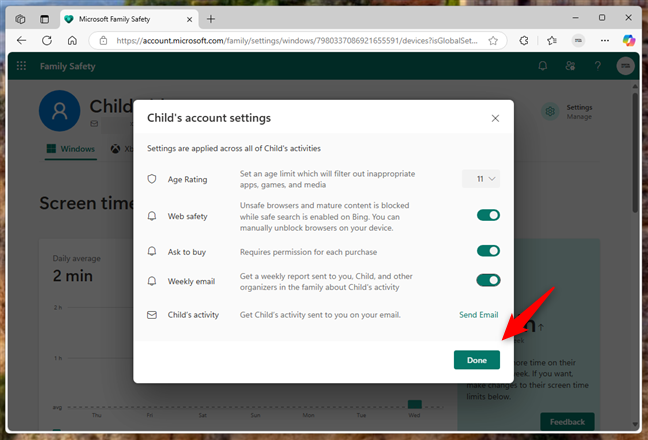
กดลงเพื่อบันทึกการเปลี่ยนแปลง
การป้องกันเหล่านี้ แต่เดี๋ยวก่อนมี:
ขั้นตอนที่ 4: ตรวจสอบให้แน่ใจว่าเว็บไซต์และการค้นหาการค้นหาจะเปิดอยู่ใน Microsoft Edge
กลับมาที่โปรไฟล์ของบุตรหลานของคุณไปที่ส่วนขอบ มันมีเครื่องมือทั้งหมดที่จำเป็นในการจัดการเว็บไซต์ที่ลูกของคุณสามารถเข้าถึงได้
ไปที่การตั้งค่าขอบของเด็ก ๆ หากคุณเปิดใช้งานความปลอดภัยของเว็บในระหว่างขั้นตอนก่อนหน้าสวิตช์นี้ควรเปิด หากไม่ได้เปิดใช้งานตอนนี้ เมื่อเปิดใช้งานสวิตช์ Microsoft Edge จะบล็อกเว็บไซต์ที่หลากหลายที่รู้จักกันว่ามีเนื้อหาสำหรับผู้ใหญ่ความรุนแรงหรือวัสดุที่เป็นอันตรายอื่น ๆ และยังปรับปรุงความปลอดภัยในการค้นหาโดยการลบผลลัพธ์ที่ชัดเจนใน Bing.
<ความกว้าง img="648"ความสูง="516"src="https://windows.atsit.in/th/wp-content/uploads/sites/25/2025/05/e0b8a7e0b8b4e0b898e0b8b5e0b89ae0b8a5e0b987e0b8ade0b881e0b980e0b8a7e0b987e0b89ae0b984e0b88be0b895e0b98ce0b981e0b8a5e0b8b0e0b881e0b8a3-2.png"> 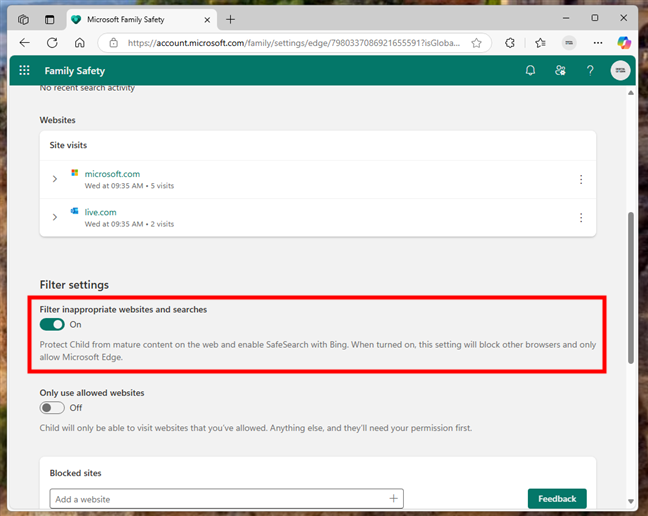
เปิดตัวกรองที่ไม่เหมาะสม ตัวอย่างเช่นหากลูกของคุณค้นหาหัวข้อที่รุนแรงหรือเป็นผู้ใหญ่โดยใช้ bing ผลลัพธ์ที่ผ่านการกรองจะซ่อนสิ่งใดก็ตามที่ไม่เหมาะสมโดยอัตโนมัติ
ขั้นตอนที่ 5: สร้างรายการการท่องเว็บที่ปลอดภัย เปิดเครื่องและลูกของคุณจะไม่สามารถเยี่ยมชมเว็บไซต์ใด ๆ ได้เว้นแต่คุณจะเพิ่มพวกเขาลงในรายการที่ได้รับอนุมัติโดยเฉพาะ
เว็บไซต์คุณสมบัตินี้มีประโยชน์อย่างยิ่งสำหรับเด็กเล็ก มันเปลี่ยน Microsoft Edge ให้เป็นสภาพแวดล้อมการท่องเว็บที่ปลอดภัยยิ่งขึ้นทำให้การเข้าถึงลูกของคุณไปยังเว็บไซต์ที่คุณได้ตรวจสอบและอนุมัติเป็นการส่วนตัว ในการตั้งค่านี้ให้เลื่อนหน้าลงจนกว่าคุณจะพบเว็บไซต์ที่อนุญาตและส่วนเว็บไซต์ที่ถูกบล็อก ในรายการเหล่านี้คุณสามารถพิมพ์ที่อยู่เว็บที่แน่นอนที่คุณต้องการอนุญาตหรือบล็อกจากนั้นกดปุ่ม + (บวก) เพื่อบันทึก
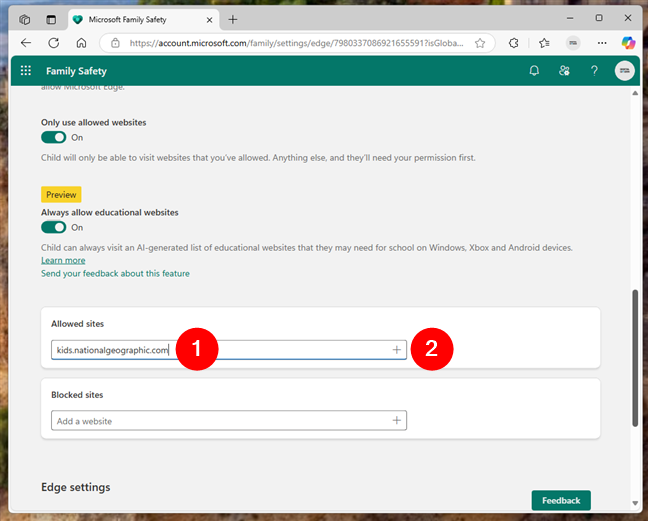
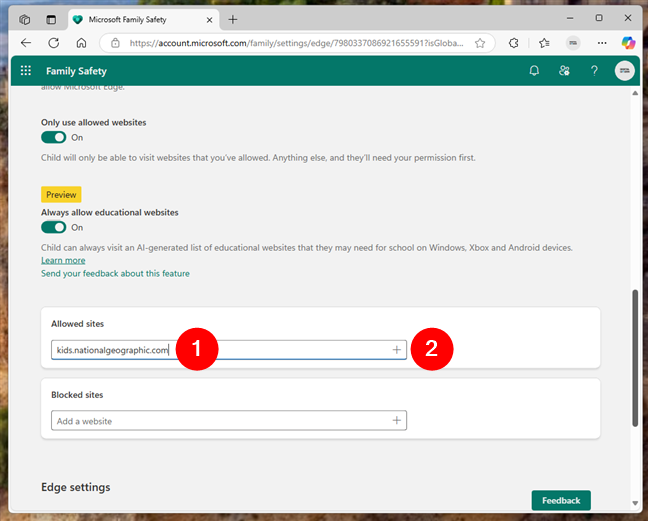
วิธีเพิ่มเว็บไซต์ลงในไซต์ที่อนุญาต href=”https://kids.nationalgeographic.com/”> kids.nationalgeographic.com เนื่องจากมีเนื้อหาวิทยาศาสตร์ที่ปลอดภัยและมีส่วนร่วมสำหรับเด็ก ในทางกลับกันฉันเลือกที่จะบล็อก tiktok.com ซึ่งมักจะถูกกรองโดยอัตโนมัติ แต่ฉันต้องการให้แน่ใจว่าลูกของฉันไม่เคยเยี่ยมชมเครือข่ายสังคม src=”https://windows.atsit.in/th/wp-content/uploads/sites/25/2025/05/e0b8a7e0b8b4e0b898e0b8b5e0b89ae0b8a5e0b987e0b8ade0b881e0b980e0b8a7e0b987e0b89ae0b984e0b88be0b895e0b98ce0b981e0b8a5e0b8b0e0b881e0b8a3-4.png”> 
ไซต์ที่อนุญาตและเว็บไซต์ที่ได้รับอนุญาตให้คุณค้นหา ผ่านรายการจัดเรียงหรือลบออก การควบคุมเหล่านี้ช่วยให้คุณอัปเดตรายการเมื่อเวลาผ่านไปเมื่อความต้องการของบุตรหลานของคุณเปลี่ยนไป
สำคัญ: เว็บไซต์และตัวกรองเนื้อหาเหล่านี้ทำงานได้เฉพาะใน Microsoft Edge!
สิ่งสำคัญคือต้องเข้าใจว่าการตั้งค่าการกรองเว็บที่คุณกำหนดค่าจนถึงตอนนี้ หากพวกเขาเปิดเบราว์เซอร์อื่นเช่น Google Chrome, Mozilla Firefox หรือ Opera ข้อ จำกัด เหล่านั้นจะไม่ถูกบังคับใช้ เพื่อให้แน่ใจว่ากฎความปลอดภัยของคุณถูกนำไปใช้อย่างต่อเนื่องคุณต้องถอนการติดตั้งเบราว์เซอร์ทางเลือกเหล่านี้หรือบล็อกการเข้าถึงพวกเขาโดยใช้แอพและขีด จำกัด เกมที่มีอยู่ในความปลอดภัยของครอบครัว Microsoft ขั้นตอนนี้เป็นสิ่งจำเป็นหากคุณต้องการให้บุตรหลานของคุณท่องเว็บเฉพาะภายในขอบเขตที่ปลอดภัยที่คุณสร้างขึ้น
คุณตั้งไซต์และตัวกรองเนื้อหาให้กับลูกของคุณหรือไม่
การใช้ Microsoft Edge ด้วยความปลอดภัยของครอบครัว Microsoft คุณสามารถบล็อกการเข้าถึงเว็บไซต์ที่ไม่ปลอดภัยและสร้างรายการเว็บไซต์ที่คุณรู้ว่าปลอดภัยและมีประโยชน์ สิ่งนี้จะเป็นประโยชน์อย่างยิ่งเมื่อแนะนำเด็กไปยังอินเทอร์เน็ตเป็นครั้งแรก และเนื่องจากการตั้งค่าทั้งหมดได้รับการจัดการผ่านแผงควบคุมกลางจึงง่ายต่อการอัปเดตเมื่อบุตรหลานของคุณเติบโตหรือกฎบ้านของคุณเปลี่ยนไป คุณลองตั้งค่าตัวกรองเว็บไซต์หรือข้อ จำกัด เนื้อหาโดยใช้คุณสมบัติครอบครัวของ Microsoft หรือไม่? กระบวนการนี้ง่ายหรือคุณพบสิ่งที่ไม่ชัดเจนหรือขาดหายไป? ฉันชอบที่จะได้ยินประสบการณ์ของคุณในความคิดเห็นด้านล่าง